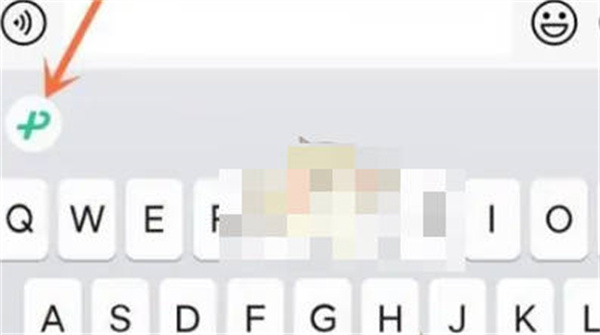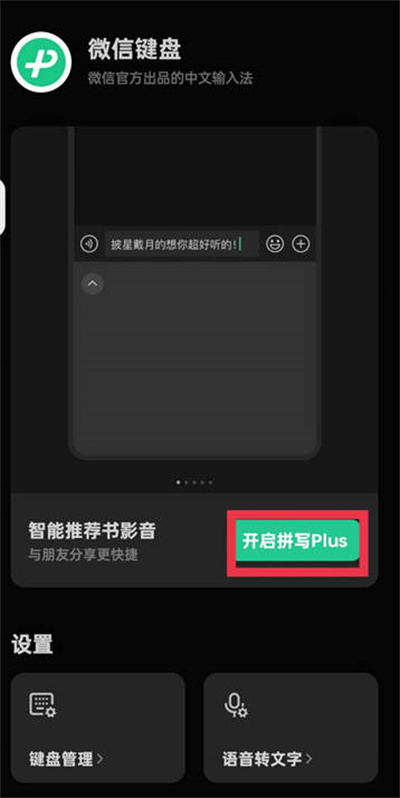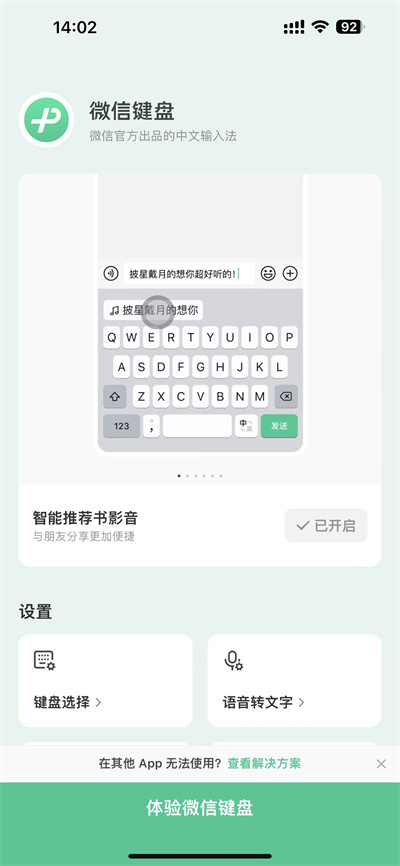微信键盘打字声音怎么调整,微信键盘是一个手机打字软件,很多人不知道在这个键盘中怎么去调整键盘打字声音,下面就和小编一起来看看吧。
微信键盘打字声音怎么调整
我们首先找到微信键盘,然后我们点击下面的体验微信键盘。
![微信键盘打字声音怎么调整[图片1]](/uploadfile/2023/05/18/0944/1670376475_0.jpg)
然后我们开始体验微信键盘之后,我们点击键盘左上角的一个类似于p的标志,这个是微信键盘的logo。
![微信键盘打字声音怎么调整[图片2]](/uploadfile/2023/05/18/0944/1670376482_1.jpg)
我们点击之后,然后就会出现很多的设置,我们点击右上角的六边形,这个是微信键盘的设置。
![微信键盘打字声音怎么调整[图片3]](/uploadfile/2023/05/18/0944/1670376490_3.jpg)
点击之后,然后我们点击下面的更多设置选项。
![微信键盘打字声音怎么调整[图片4]](/uploadfile/2023/05/18/0944/1670376496_6.jpg)
进入更多设置之后,我们可以看到很多的设置,我们找到声音和触感选项点击进入。
![微信键盘打字声音怎么调整[图片5]](/uploadfile/2023/05/18/0944/1670376507_9.jpg)
我们进入之后,然后我们在声音的页面中调整大小即可,你也可以直接点击右侧的滑块关闭。
![微信键盘打字声音怎么调整[图片6]](/uploadfile/2023/05/18/0944/1670376513_0.jpg)
以上就是微信键盘打字声音怎么调整的全部内容,更多微信键盘相关攻略,敬请关注本站。